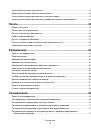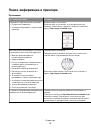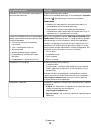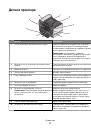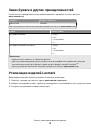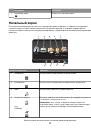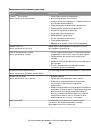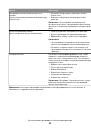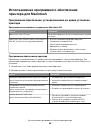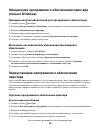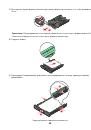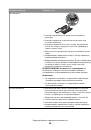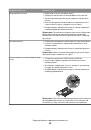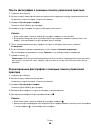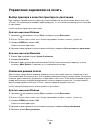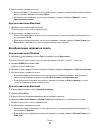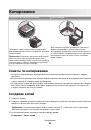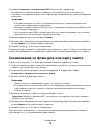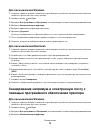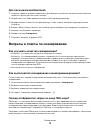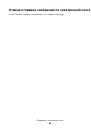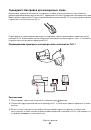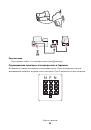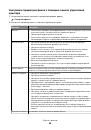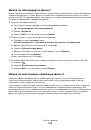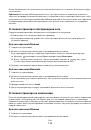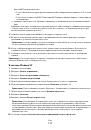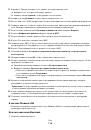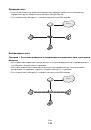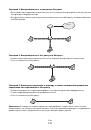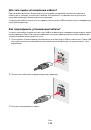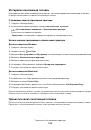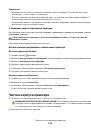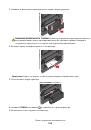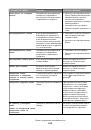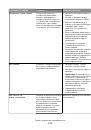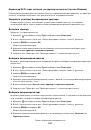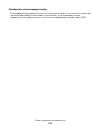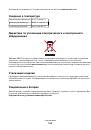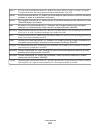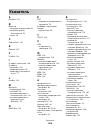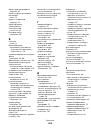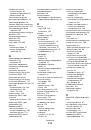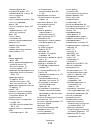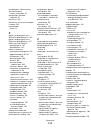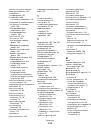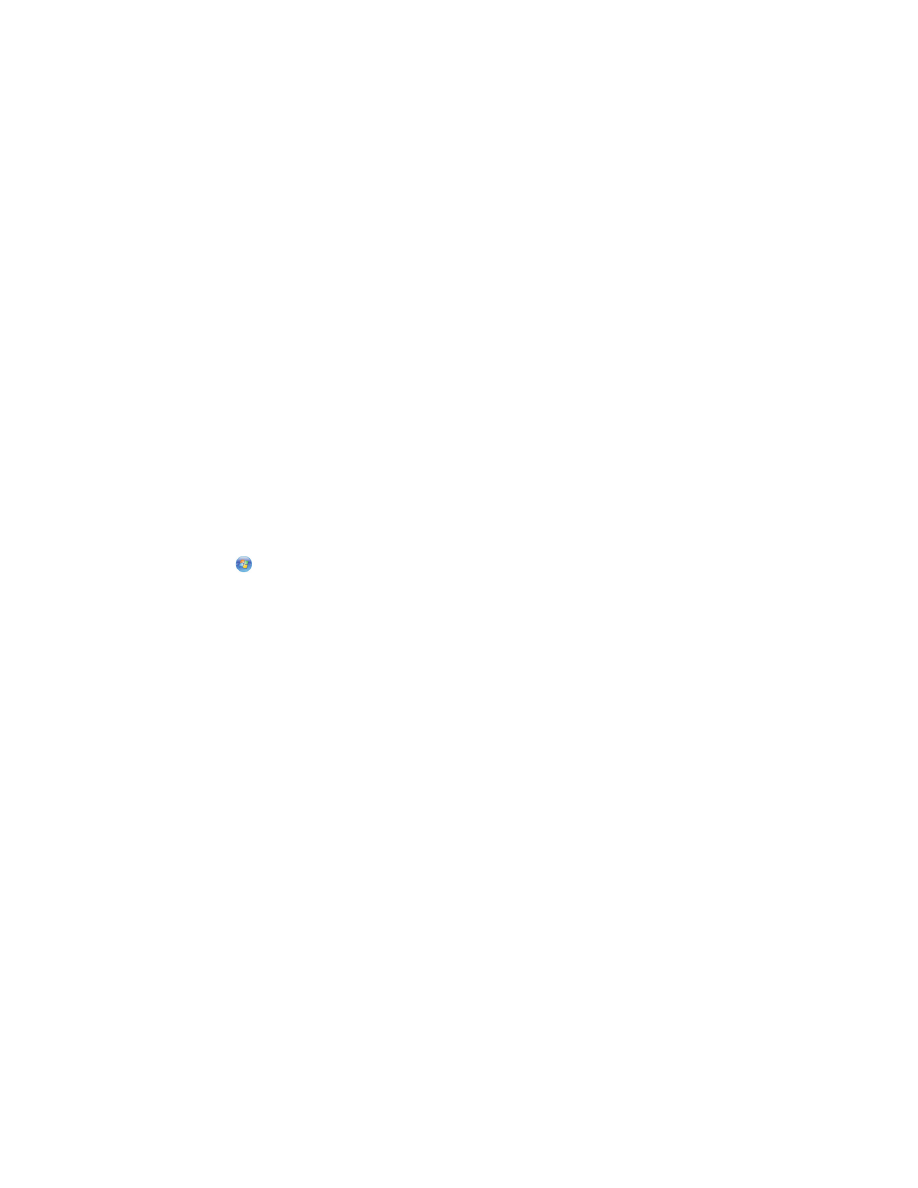
3
Следуйте указаниям на экране компьютера.
Расширенная настройка беспроводной сети
Создание одноранговой беспроводной сети
Для настройки беспроводной сети рекомендуется использовать беспроводную точку доступа
(беспроводной маршрутизатор). Сеть, настроенная подобным образом, называется
сетью в режиме
инфраструктуры
. Если используется сеть в режиме инфраструктуры дома, принтер необходимо
настроить для работы в такой сети.
Примечание.
Принтер одновременно может обмениваться данными только по одной беспроводной
сети. В случае настройки принтера для одноранговой сети принтер не сможет работать во всех
других беспроводных сетях, как одноранговых, так и работающих в режиме инфраструктуры.
Одноранговую сеть можно использовать, если:
•
отсутствует точка доступа или беспроводной маршрутизатор;
•
уже имеется беспроводная сеть (однако на компьютере отсутствует беспроводной адаптер);
•
требуется настроить отдельную сеть между принтером и компьютером с помощью адаптера
беспроводной сети.
В системе Windows Vista или последующих версий
1
Нажмите кнопку
.
2
Выберите
Панель управления
.
3
Выберите
Сеть и Интернет
.
4
Откройте Центр управления сетями и общим доступом.
5
Щелкните
Настройка подключения или сети
, когда появится запрос на выбор сети, к которой
требуется подключиться.
6
Когда появится запрос на выбор варианта подключения, выберите параметр
Настроить
беспроводную одноранговую (компьютер-компьютер) сеть
, а затем нажмите кнопку
Далее
.
7
Следуйте указаниям по настройке одноранговой беспроводной сети. Во время установки:
а
Создайте имя сети или имя SSID для сети между компьютером и принтером.
б
Запишите имя сети. Проверьте правильность написания и использования заглавных букв.
в
Откройте список «Тип обеспечения безопасности», выберите
WPA2-личное
или
WEP
, а затем
создайте фразу доступа WPA или ключ WEP.
Фразы доступа WPA должны включать:
•
От 8 до 63 символов ASCII. При использовании символов ASCII в идентификационной
фразе WPA необходимо учитывать состояние регистра.
или
•
Ровно 64 шестнадцатеричных символа. Шестнадцатеричные символы: A-F, a-f и 0-9.
Сеть
116